Como Criar uma História no Facebook

As histórias do Facebook podem ser muito divertidas de fazer. Aqui está como você pode criar uma história em seu dispositivo Android e computador.
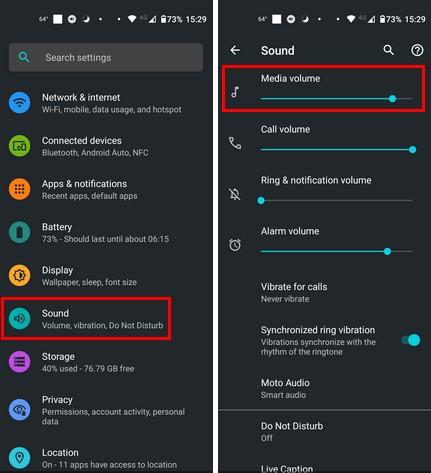
Você envia um áudio do WhatsApp para passar seu ponto de vista mais rapidamente. Se você digitasse, demoraria muito. Portanto, quando a outra pessoa lhe disser que pode ouvir seu áudio, sua primeira reação pode ser: "O quê?!". Você fica frustrado porque percebe que pode ter que digitar tudo. Mas continue lendo para ver os diferentes métodos que você pode aplicar para corrigir as notas de áudio do WhatsApp que não estão sendo reproduzidas.
Conserte as notas de áudio do WhatsApp que não estão sendo reproduzidas aumentando o volume
É sempre melhor começar com as correções básicas primeiro. Você pode querer começar com correções mais complexas quando a solução estiver em uma correção simples, como aumentar o volume. Lembre-se que existem dois tipos de volume no seu dispositivo Android: Volume de mídia e volume para notificações e alertas. Verifique se o volume da mídia está alto. Você pode fazer isso abrindo o aplicativo Configurações e indo para Sons. O volume de mídia será o primeiro no topo.

Aumentando o volume de mídia no Android
Corrija o áudio do WhatsApp que não está sendo reproduzido fechando o WhatsApp
Simplesmente fechar e reabrir seus aplicativos pode ajudá-lo a corrigir vários problemas; esperançosamente, este é um deles. Mas abrir outro aplicativo ou ir para a tela inicial não significa que você fechou o WhatsApp. Você precisará acessar todos os aplicativos abertos no seu dispositivo. A forma como você faz isso pode variar dependendo do seu dispositivo Android, mas você pode tocar no ícone quadrado no canto inferior direito da tela. Deslize para a direita para mover outros aplicativos abertos até encontrar o WhatsApp. Ao vê-lo, deslize para cima para fechá-lo. Depois de fechado, volte para a tela inicial e abra-o novamente.

Fechando o aplicativo WhatsApp
Corrija as notas de áudio do WhatsApp que não estão sendo reproduzidas desativando dispositivos Bluetooth
Você costuma parear fones de ouvido Bluetooth para ouvir música? Nesse caso, não é que o áudio não esteja tocando; não está sendo reproduzido no dispositivo preferido. Desative o Bluetooth do seu dispositivo Android através das Configurações rápidas para evitar essa possibilidade. Deslize para baixo duas vezes na parte superior da tela. Se você não vir a opção Bluetooth, deslize para a esquerda para ir para a próxima página. Depois de encontrá-lo, toque nele para desligá-lo.
Você também pode ir para Configurações > Dispositivos conectados > Preferências de conexão > Bluetooth > Desativar o Bluetooth.
Conserte o áudio do WhatsApp que não está sendo reproduzido liberando armazenamento
Uma batalha típica em que os usuários do Android estão é a batalha de armazenamento. Não importa o quanto você tente, você está sempre tentando liberar espaço. Pode ser por isso que suas notas de áudio do WhatsApp não estão tocando porque não há mais espaço de armazenamento em seu dispositivo Android.
Um app que vai te ajudar com seus problemas de armazenamento é o Google Files . O aplicativo é excelente para ajudá-lo a identificar arquivos grandes que você pode apagar e arquivos indesejados que estão apenas ocupando espaço. Ele divide seus arquivos em diferentes categorias: downloads, imagens, vídeos, áudio e muito mais. E também informa quanto cada seção está ocupando.
Conserte as notas de áudio do WhatsApp que não estão sendo reproduzidas verificando a conexão com a Internet
Você não pode ouvir as notas de áudio se não puder baixá-las em primeiro lugar. Você pode tentar soluções simples, como desligar o roteador por alguns minutos e ligá-lo novamente. Fazer o mesmo para o modo Avião também pode ajudar. Você também pode ligar para seu provedor de Internet para ver se esse problema afeta todos os clientes. Que tal usar seus dados móveis para garantir que é o seu WiFi? Dessa forma, você não perde nenhuma mensagem de áudio crucial.
Conserte as notas de áudio do WhatsApp que não estão sendo reproduzidas limpando o cache
Um cache salvo pode ajudar a proporcionar uma melhor experiência do usuário, mas se ele for corrompido, é aí que os problemas aparecem. Portanto, limpar o cache pode ajudar a evitar problemas relacionados ao cache. Para fazer isso, abra o aplicativo Configurações e vá para Aplicativos e notificações . Toque em Ver todos os x aplicativos e encontre o WhatsApp . Toque em Armazenamento e Cache e selecione o botão Limpar Cache .

Limpando cache no WhatsApp
Corrija as notas de áudio do WhatsApp que não estão sendo reproduzidas, permitindo certas permissões
Se o WhatsApp não tiver acesso ao seu microfone e armazenamento, isso explica por que você não pode ouvir as mensagens de áudio. Para verificar quais permissões o WhatsApp possui, pressione e segure o ícone do WhatsApp e pressione o i . Toque em Permissões .

Ícone de informações do WhatsApp
Você verá duas seções: Permitido e não permitido. Os que precisam estar na lista de permitidos são o microfone, arquivos e mídia. Se um ou ambos estiverem na seção não permitido, toque em um e Permitir. Repita o processo para a outra opção.
Conserte o áudio do WhatsApp que não está funcionando atualizando o aplicativo
Todos os aplicativos terão problemas mais cedo ou mais tarde. Felizmente, o desenvolvedor sabe sobre o problema e está trabalhando em uma correção. Ao executar na versão mais recente, você tem certeza de que também possui as correções de bugs mais recentes. Você pode verificar se há uma atualização pendente abrindo o Google Play e tocando em sua foto de perfil . Toque em Gerenciar aplicativos e dispositivos e, na próxima página, você verá se possui alguma atualização.
Conserte as notas de áudio do WhatsApp que não funcionam verificando o servidor
Você pode tentar todas as dicas disponíveis e elas não funcionarão se os servidores do WhatsApp forem o problema. Nesse caso, você só pode esperar até que o problema seja resolvido. Você pode apostar que os usuários do WhatsApp usarão as mídias sociais para comunicar descontentamento. Você também pode usar o DownDetector para verificar se há algum problema atual do WhatsApp.
Consertar as notas de áudio do WhatsApp que não estão sendo reproduzidas verificando o sensor de proximidade
Se o sensor de proximidade estiver sujo ou um protetor de tela estiver interferindo, isso pode explicar o problema. Tente limpar o sensor de proximidade com um pano de microfibra limpo e álcool isopropílico. Você também pode usar uma escova de cerdas macias para ajudar na limpeza.
Dica Bônus!
Se você estiver usando o WhatsApp Web e desativou o microfone do seu computador por motivos de segurança, esse também pode ser o problema. Uma vez desativei o microfone e esqueci de ativá-lo novamente. Acabei mandando áudios de WhatsApp vazios. Não foi até eu permitir o microfone e reenviar as mensagens que consegui transmitir minha mensagem.
Leitura adicional
O WhatsApp não é o único aplicativo em que você pode ter problemas de áudio. Por exemplo, você também pode não ter áudio na sala de descanso para o apresentador no Microsoft Teams . O zoom também pode apresentar um problema de áudio; se esse for o seu problema, veja como corrigir o áudio do Zoom que não funciona em um navegador . Para usuários do Roku, aqui está como você pode corrigir o Roku não reproduzindo áudio ou vídeo .
Conclusão
Existem correções básicas que você pode tentar para corrigir as notas de áudio do WhatsApp que não estão funcionando. Você pode reiniciar seu dispositivo ou o aplicativo WhatsApp. Você pode verificar sua conexão com a Internet ou verificar se os servidores do WhatsApp estão inativos. Se o seu dispositivo não tiver armazenamento suficiente, as notas de áudio não poderão ser baixadas e, portanto, você não poderá ouvi-las. Há quanto tempo você está enfrentando esses problemas de áudio? Compartilhe seus pensamentos nos comentários abaixo e não se esqueça de compartilhar o artigo com outras pessoas nas redes sociais.
As histórias do Facebook podem ser muito divertidas de fazer. Aqui está como você pode criar uma história em seu dispositivo Android e computador.
Aprenda como desativar vídeos que começam a tocar automaticamente no Google Chrome e Mozilla Firefox com este tutorial.
Resolva o problema onde o Samsung Galaxy Tab A está preso em uma tela preta e não liga.
Leia agora para aprender como excluir músicas e vídeos de dispositivos Amazon Fire e Fire HD para liberar espaço, desordem ou aumentar o desempenho.
Deseja adicionar ou remover contas de email no seu tablet Fire? Nosso guia abrangente irá guiá-lo pelo processo passo a passo, tornando rápido e fácil gerenciar suas contas de email em seu dispositivo favorito. Não perca este tutorial obrigatório!
Um tutorial mostrando duas soluções sobre como impedir permanentemente aplicativos de iniciar na inicialização do seu dispositivo Android.
Este tutorial mostra como reencaminhar uma mensagem de texto de um dispositivo Android usando o aplicativo Google Messaging.
Como habilitar ou desabilitar os recursos de verificação ortográfica no sistema operacional Android.
Está se perguntando se pode usar aquele carregador de outro dispositivo com seu telefone ou tablet? Esta postagem informativa traz algumas respostas para você.
Quando a Samsung apresentou sua nova linha de tablets topo de linha, havia muito o que comemorar. Os Galaxy Tab S9 e S9+ trazem atualizações esperadas, e a Samsung também introduziu o Galaxy Tab S9 Ultra. Todos esses dispositivos oferecem algo diferente, incluindo tamanhos de bateria variados. Certifique-se de ter os melhores carregadores para o Galaxy Tab S9.







